เมื่อ Google Chrome คิดว่า เครือข่ายมีการเปลี่ยนแปลง ของคุณ เบราว์เซอร์จะเริ่มแสดงข้อผิดพลาด “ตรวจพบการเปลี่ยนแปลงเครือข่าย” โดยปกติแล้ว ข้อความแสดงข้อผิดพลาดควรหายไปเอง อย่างไรก็ตาม หากไม่เกิดขึ้น คุณจะต้องลองบางสิ่งเพื่อแก้ไขปัญหา
มีข้อผิดพลาดเครือข่าย วิธีแก้ไข Chrome หลายประการ และทำให้เบราว์เซอร์กลับมาเป็นปกติ ลองใช้แต่ละวิธีต่อไปนี้ แล้วปัญหาของคุณน่าจะได้รับการแก้ไข
รีเฟรชหน้าเว็บเพื่อแก้ไข “ตรวจพบการเปลี่ยนแปลงเครือข่าย”
เมื่อคุณเห็นข้อผิดพลาด “ตรวจพบการเปลี่ยนแปลงเครือข่าย” สิ่งแรกที่ต้องลองคือ รีเฟรชหน้าเว็บปัจจุบันของคุณ การทำเช่นนี้เป็นการบังคับให้ Chrome สร้างการเชื่อมต่อกับเว็บไซต์ของคุณอีกครั้ง ซึ่งมักจะแก้ไขปัญหาได้
คุณสามารถโหลดหน้าเว็บปัจจุบันของคุณใน Chrome ได้โดยเลือกไอคอนรีเฟรชข้างแถบที่อยู่
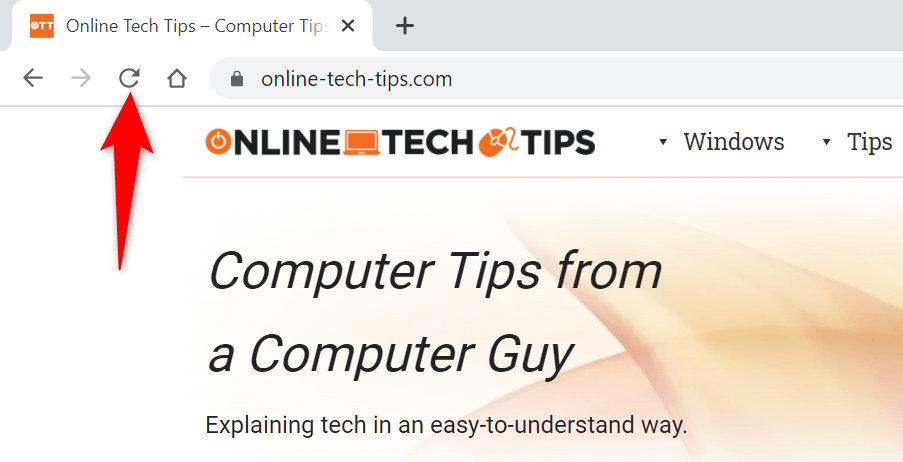
หน้าเว็บของคุณควรเปิดขึ้นเมื่อการรีเฟรชเสร็จสิ้น
กำจัด “Err_Network_Changed” โดยเปิด Google Chrome อีกครั้ง
หากไซต์ของคุณไม่โหลดแม้ว่าจะเลือกตัวเลือกรีเฟรชแล้ว ให้ลองปิดและเปิดเบราว์เซอร์ของคุณใหม่ นี่เป็นการเปิดโอกาสให้ Chrome สร้างการเชื่อมต่อทั้งหมด ซึ่งจะช่วยแก้ไขปัญหาของคุณได้
คุณสามารถ ปิด Chrome โดยเลือกไอคอน X ที่มุมขวาบน
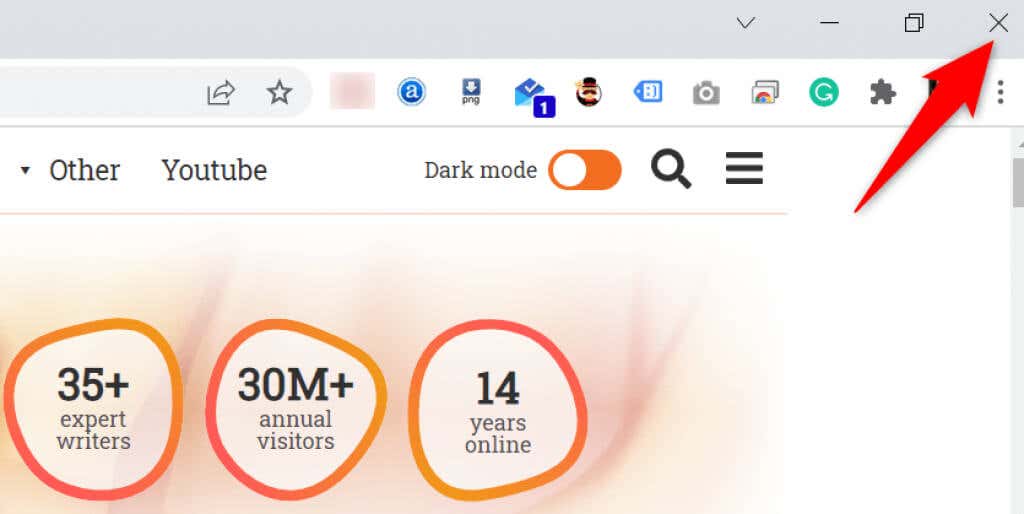
เมื่อ Chrome ปิดแล้ว ให้เปิดเบราว์เซอร์ใหม่โดยเปิดเมนู เริ่ม ค้นหา Chrome และเลือก Google Chrome จากผลการค้นหา .
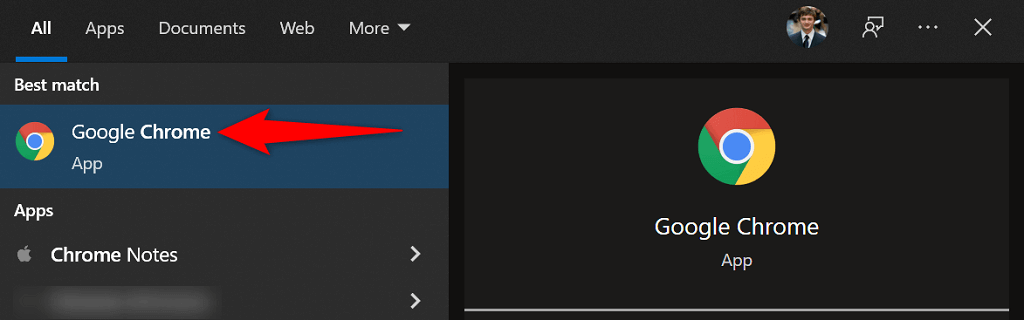
ป้อน URL เว็บไซต์ของคุณในแถบที่อยู่ กด Enter และเว็บไซต์ของคุณควรจะเปิดได้โดยไม่มีปัญหาใดๆ
รีสตาร์ทคอมพิวเตอร์ Windows 10 ของคุณ
คุณควรลองรีบูตคอมพิวเตอร์เพื่อดูว่าสามารถแก้ไขข้อผิดพลาด "ตรวจพบการเปลี่ยนแปลงเครือข่าย" ได้หรือไม่ หากข้อผิดพลาดนี้เป็นผลมาจากปัญหากับระบบคอมพิวเตอร์ของคุณ การรีบูตแบบง่ายๆ ควรแก้ไขปัญหาได้
อย่าลืมบันทึกงานที่ยังไม่ได้บันทึกก่อน รีสตาร์ทคอมพิวเตอร์ของคุณ
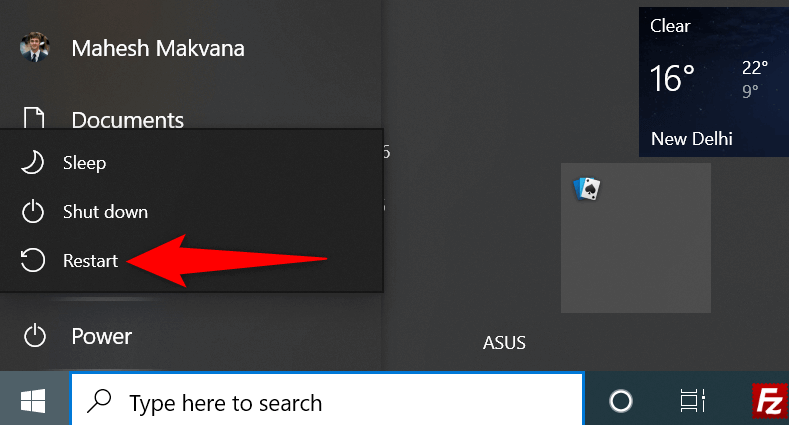
รีบูตโมเด็มของคุณ
เป็นความคิดที่ดีเสมอที่จะ รีสตาร์ทเราเตอร์ของคุณ เมื่อคุณประสบปัญหาด้านเครือข่าย เนื่องจากเราเตอร์มักพบข้อผิดพลาดเล็กน้อย ซึ่งสามารถแก้ไขได้ด้วยการรีบูตง่ายๆ
คุณสามารถรีสตาร์ทเราเตอร์ส่วนใหญ่ได้โดยการกดปุ่ม เปิด/ปิด บนเราเตอร์ หากเราเตอร์ของคุณไม่มีสิ่งนั้น ให้ปิดสวิตช์ปลั๊กไฟแล้วเปิดสวิตช์นั้นอีกครั้งหลังจากนั้นไม่กี่วินาที
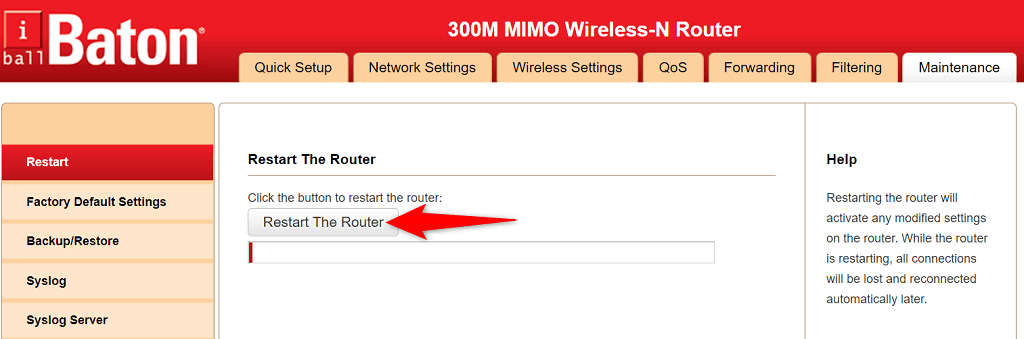
อีกวิธีหนึ่งที่คุณสามารถรีบูตเราเตอร์บางตัวได้คือการเปิดหน้าการตั้งค่าเราเตอร์ในเบราว์เซอร์ของคุณ เลือกแท็บ การบำรุงรักษา และเลือกตัวเลือก รีสตาร์ทเราเตอร์
พี>อัปเดต Google Chrome
สิ่งสำคัญคือต้อง อัปเดต Chrome ให้ทันสมัยอยู่เสมอ บนระบบของคุณ เพื่อให้เบราว์เซอร์มีการแก้ไขข้อบกพร่องและคุณลักษณะใหม่อยู่เสมอ หากคุณใช้ Chrome เวอร์ชันเก่า นั่นอาจเป็นสาเหตุที่เบราว์เซอร์ของคุณแสดงข้อผิดพลาด “ตรวจพบการเปลี่ยนแปลงเครือข่าย”
รับการอัปเดตเบราว์เซอร์บนพีซีของคุณ และคุณจะไม่เห็นข้อผิดพลาดข้างต้นอีกต่อไป
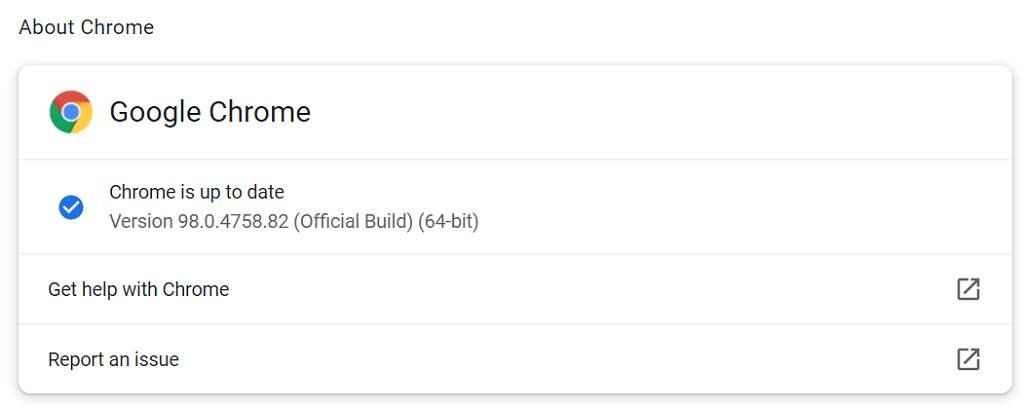
ล้างแคช DNS
พีซีของคุณจัดเก็บแคช DNS เพื่อช่วยให้เบราว์เซอร์ของคุณเข้าถึงเว็บไซต์ได้อย่างรวดเร็ว บางครั้งไฟล์แคชเหล่านี้อาจกลายเป็นปัญหาและทำให้ Chrome และเบราว์เซอร์อื่นๆ แสดงข้อผิดพลาดต่างๆ
โชคดีที่คุณสามารถ ลบแคชนี้ โดยไม่กระทบต่อประวัติเบราว์เซอร์ของคุณ ระบบจะสร้างแคชใหม่เมื่อคุณเรียกดูเว็บไซต์
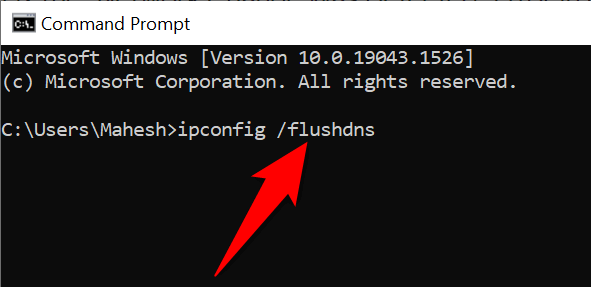
เปลี่ยนเซิร์ฟเวอร์ DNS สำหรับการเชื่อมต่อของคุณ
เซิร์ฟเวอร์ DNS ของพีซีของคุณมีบทบาทสำคัญในเว็บเบราว์เซอร์ในการเข้าถึงเว็บไซต์ หาก เซิร์ฟเวอร์ DNS กำลังประสบปัญหาขัดข้อง อาจเป็นสาเหตุให้ Chrome แสดงข้อผิดพลาด "ตรวจพบการเปลี่ยนแปลงเครือข่าย"
ในกรณีนี้ คุณสามารถสลับไปใช้เซิร์ฟเวอร์ DNS สำรองและดูว่าจะสร้างความแตกต่างหรือไม่ ขอแนะนำให้ใช้ DNS สาธารณะฟรีของ Google
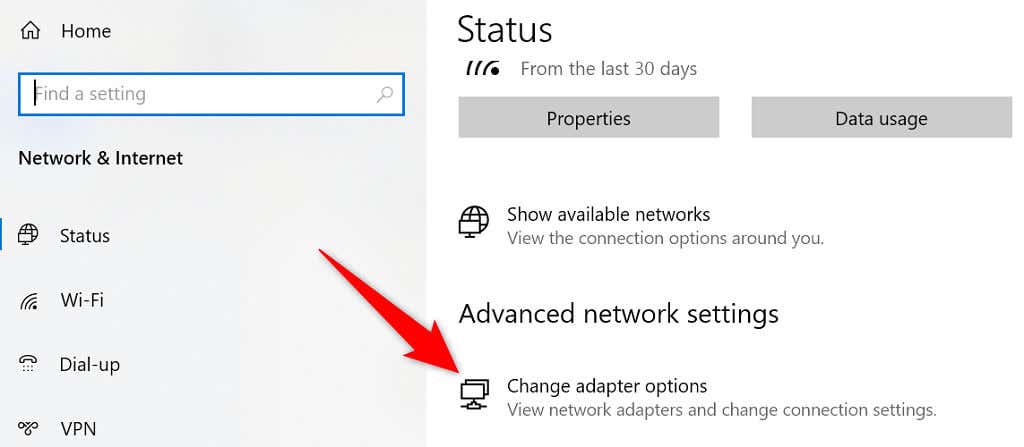
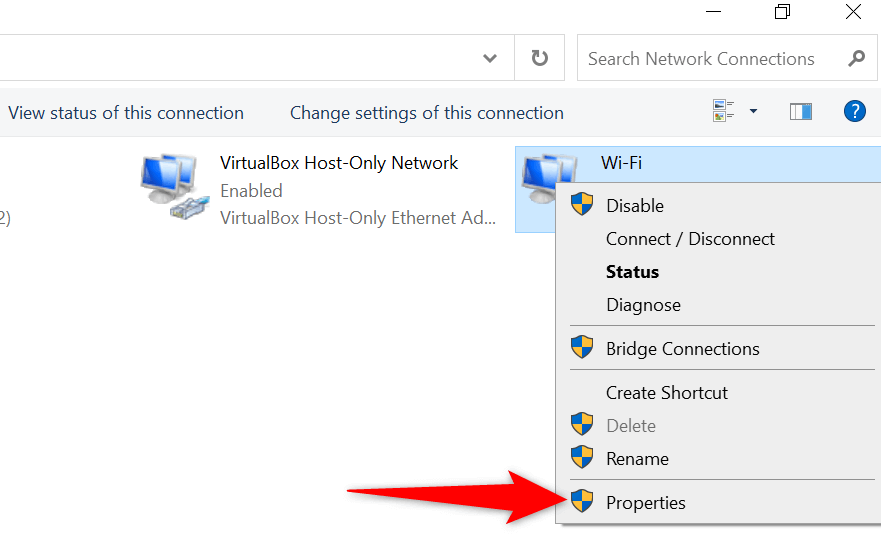
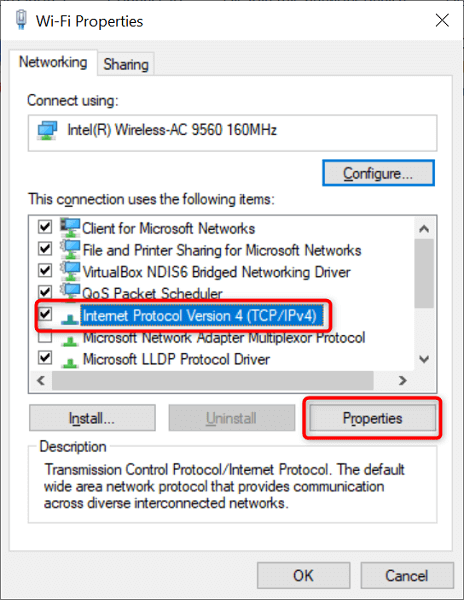
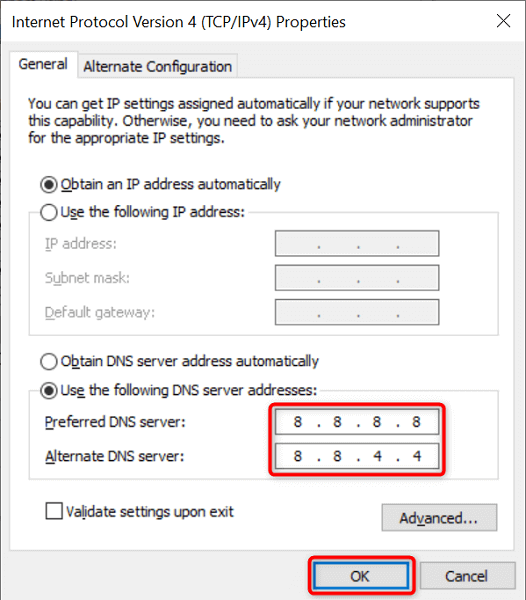
ลบเครือข่ายที่บันทึกไว้ที่ไม่ต้องการ
หากคุณบันทึกการเชื่อมต่ออินเทอร์เน็ตมากเกินไป เครือข่ายบนพีซีของคุณ อาจสร้างความสับสนให้กับ Chrome และคุณจะพบข้อผิดพลาด "ตรวจพบการเปลี่ยนแปลงเครือข่าย" ดังนั้น ดำเนินการต่อและลบเครือข่ายทั้งหมดที่คุณไม่ต้องการใช้อีกต่อไป
การมีรายการเครือข่ายที่สะอาดเป็นความคิดที่ดีเสมอ
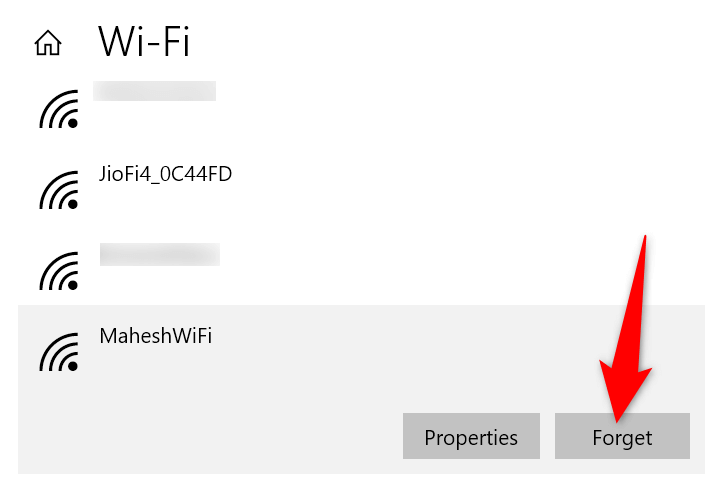
ลบประวัติการเข้าชม Chrome
หากข้อผิดพลาด “ตรวจพบการเปลี่ยนแปลงเครือข่าย” ยังคงไม่หายไป ให้ลอง การล้างประวัติการเข้าชมของ Chrome และดูว่าสามารถแก้ไขข้อผิดพลาดได้หรือไม่ โดยปกติแล้ว ประสิทธิภาพของเบราว์เซอร์ของคุณจะได้รับผลกระทบหากคุณสะสมไฟล์ประวัติจำนวนมาก.
โปรดจำไว้ว่าคุณจะสูญเสียข้อมูลการท่องเว็บในอดีต คุกกี้ แคช และรายการอื่น ๆ ที่คุณเลือกที่จะลบเมื่อคุณล้างประวัติ
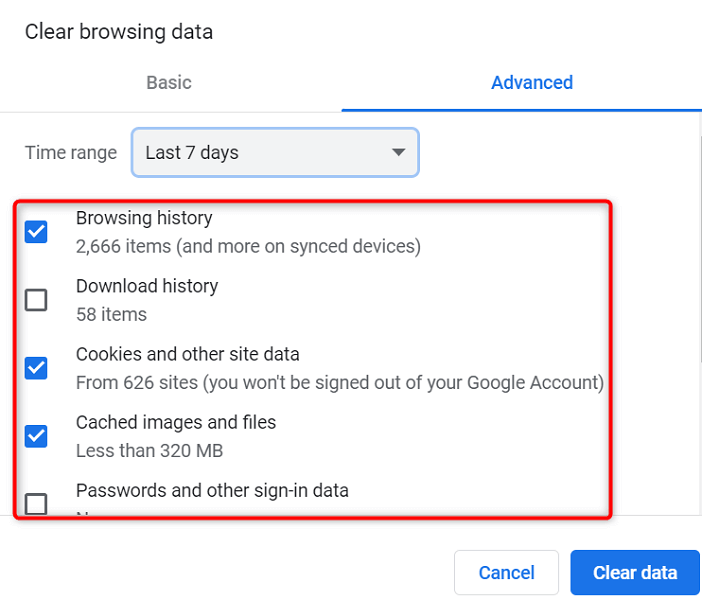
การแก้ไขข้อผิดพลาด “ตรวจพบการเปลี่ยนแปลงเครือข่าย” ของ Chrome นั้นง่ายดาย
คุณไม่ต้องกังวลกับการเปลี่ยนเครือข่ายหรือทำการเปลี่ยนแปลงที่สำคัญกับพีซีของคุณ หากเบราว์เซอร์ Chrome แสดงข้อผิดพลาด "ตรวจพบการเปลี่ยนแปลงเครือข่าย" นั่นเป็นเพราะว่าในกรณีส่วนใหญ่ คุณสามารถ แก้ไขปัญหา ได้โดยการปรับเปลี่ยนตัวเลือกบางอย่างที่นี่และที่นั่นในระบบของคุณ
เมื่อคุณดำเนินการดังกล่าวแล้ว เบราว์เซอร์ของคุณจะเริ่มโหลดไซต์ของคุณเหมือนที่เคยทำจนกว่าคุณจะพบข้อผิดพลาด โชคดี!
.